折线图做得不好看,老是被人叫小白?今天小编就跟大家分享一下我们最常用的Excel图表形式——对比折线图,差异对比显示,让你秒变图表高手。
插入高低点连线
首先选中6月和7月的销售额,在插入工具拦下找到推荐的图表-选择二位折线图的折线图(适用于按时间(年月日)或类别显示趋势的图表),点击图表 ,添加图表元素-线条-高低点连线。
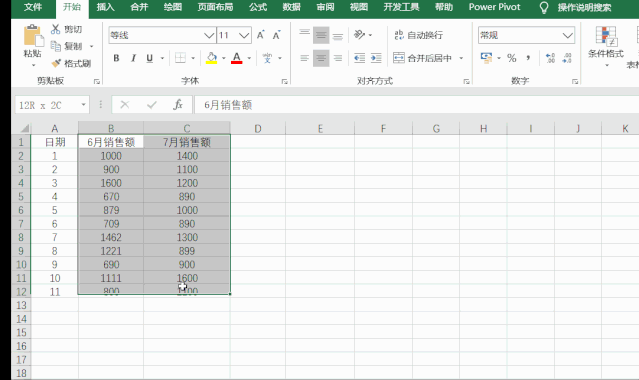
添加差异数据
首先先添加2列辅助列
在D2单元格输入D2=C2-B2,下拉
在E2单元格输入E2=B2+( C2-B2)/2,下拉
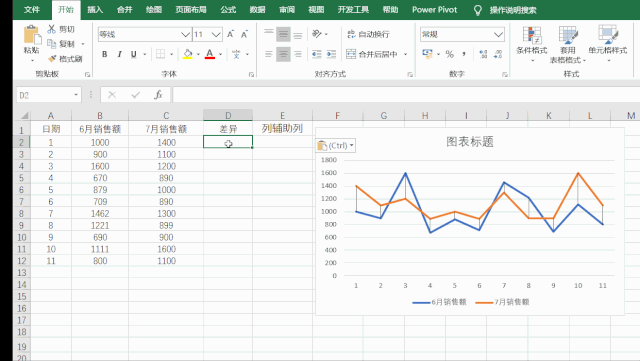
然后选中E列复制,按Ctrl+v粘贴到图表上。然后鼠标箭头对准辅助折线图列生成的这条线右击鼠标,点击添加数据标签,在格式栏下的形状轮廓选择五轮廓。选中辅助折线图列的数据,右击鼠标,设置数据栏标签格式-勾选单元格中的值,值,在弹出的对话框选中D列数据,点击确定。最后把值的勾选去掉。图表就完成啦!
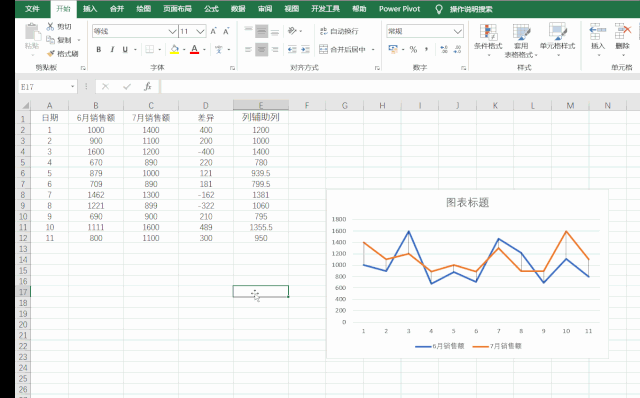
如果想图表更好看,可以在设计拦下更改颜色。是不是so easy!
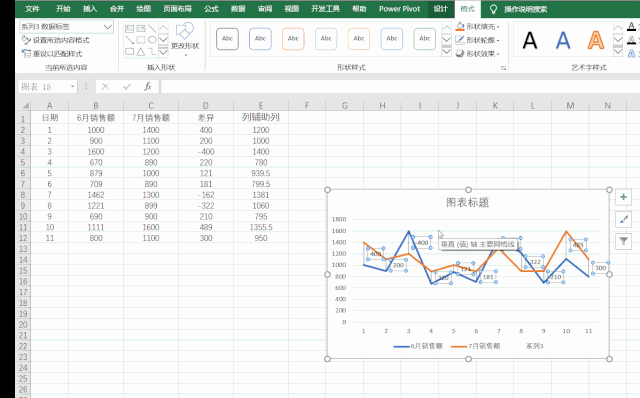 如果觉得有用的话,可以分享给朋友哦!
如果觉得有用的话,可以分享给朋友哦!
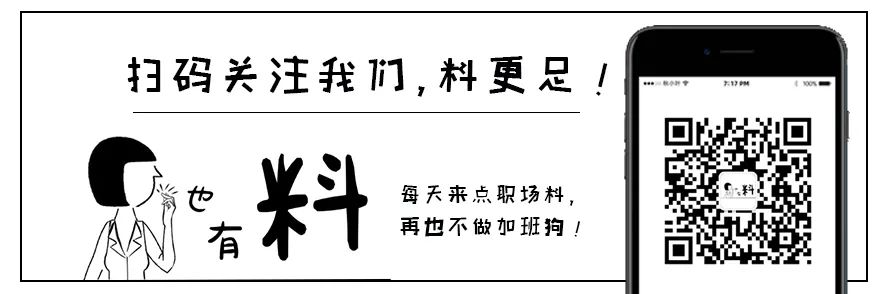







 本文介绍了如何在Excel中制作对比折线图,包括插入高低点连线、添加差异数据并美化图表,通过简单步骤让你快速掌握图表制作技巧。
本文介绍了如何在Excel中制作对比折线图,包括插入高低点连线、添加差异数据并美化图表,通过简单步骤让你快速掌握图表制作技巧。
















 481
481

 被折叠的 条评论
为什么被折叠?
被折叠的 条评论
为什么被折叠?








